Часто пользователи при продолжительной работе в браузере получают сообщение при аварийном сбое: «Из-за нехватки памяти страница была перегружена».
Подробности
В принципе, причина появления такого сообщения уже определена: банальная нехватка оперативной памяти. Такое сообщение чаще всего появляется при работе со страницами с огромным количеством различной Flash-анимации. В этом случае памяти может действительно не хватать.
Но если у пользователя приличный объем ОЗУ? Тогда все дело в захламленности системы. Или браузера. Или того и другого. В любом случае, в данном контексте проблема имеет программный характер, но не аппаратный.
Поэтому ее можно решить. Нужно только знать, что и как делать. И мы предоставим все соответствующие инструкции. Начнем с самого просто и очевидного – настроек самого веб-обозревателя.
Включаем оптимизацию картинок
В Яндекс.Браузере есть такая полезная штука, как оптимизация изображений для экономии оперативной памяти компьютера. Конечно, качество изображений заметно ухудшится, но зато никаких вылетов больше не будет.
Проблема в том, что данная функция скрыта глубоко в настройках веб-обозревателя. И добраться до нее не так-то просто. Однако мы расскажем все о том, как это сделать. Вот подробная инструкция по данному поводу:
- Запускаем Яндекс.Браузер. Для этого следует использовать иконку на рабочем столе или в панели задач.
- После запуска жмем на кнопку с тремя горизонтальными полосками. Она находится в правом верхнем углу главного окна веб-обозревателя.
- Появится контекстное меню. Там выбираем пункт «Настройки» и кликаем по нему.

- Переходим во вкладку «Системные».
- В этом списке ищем пункт «Оптимизировать картинки для уменьшения потребления оперативной памяти» и отмечаем его галочкой.
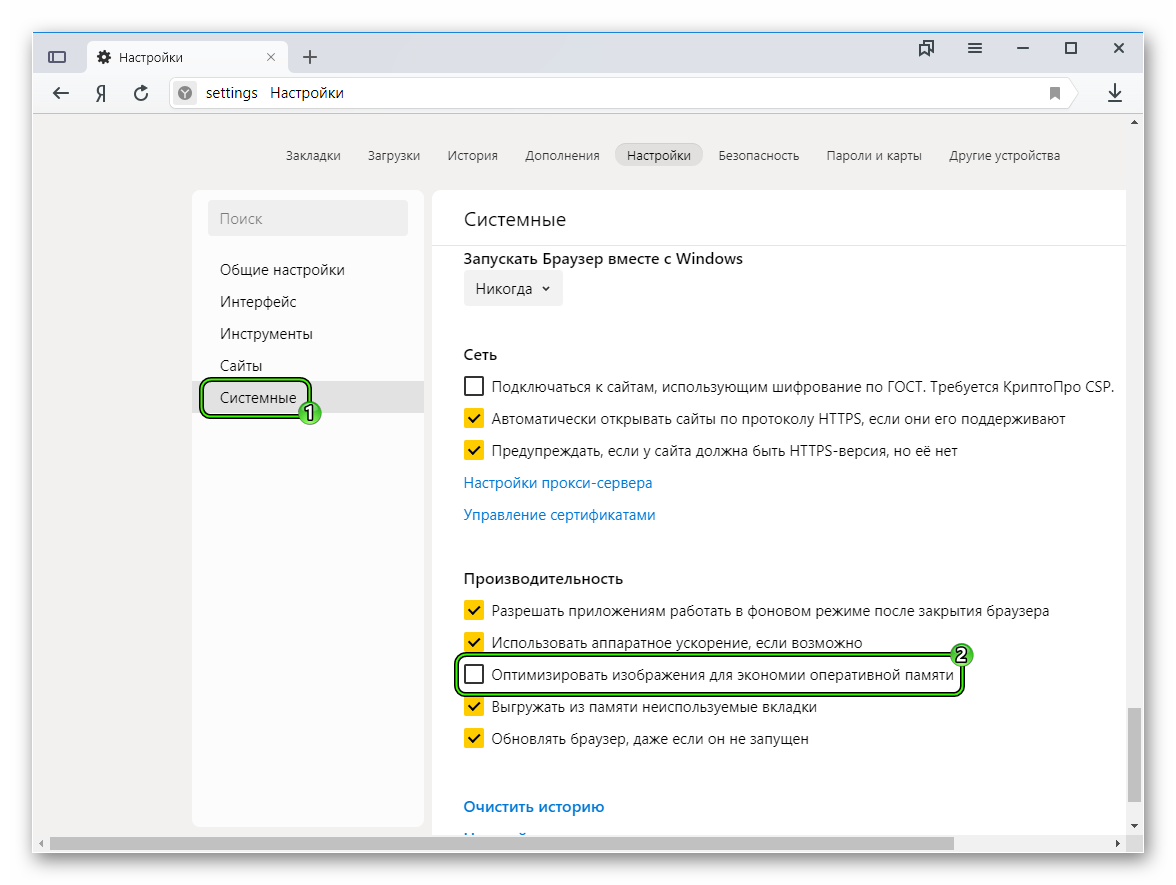
- Перезапускаем веб-обозреватель.
После рестарта программа не порадует качественным отображением картинок, но зато велика вероятность, что сообщения о нехватке ОЗУ прекратятся. Если же этого не случилось, то стоит перейти к следующей главе данного материала.
Чистка временных файлов
В кэше обычно хранятся данные посещенных сайтов. Они используются для более быстрой загрузки страниц при повторном посещении. Однако это хранилище имеет свойство увеличиваться в размерах.
И когда размеры кэша достигают критических величин вполне могут появляться проблемы, связанные с оперативной памятью. Поэтому кэш нужно почистить. Вот подробная инструкция, рассказывающая о том, как это сделать:
- Для начала запускаем веб-обозреватель. Для этого нужно использовать соответствующий значок на рабочем столе или в панели задач.
- Далее кликаем по кнопке с изображением трех горизонтальных полосок.
- В появившемся контекстном меню выбираем «История».
- Затем снова ищем в верхней части меню пункт «История» и кликаем по нему.
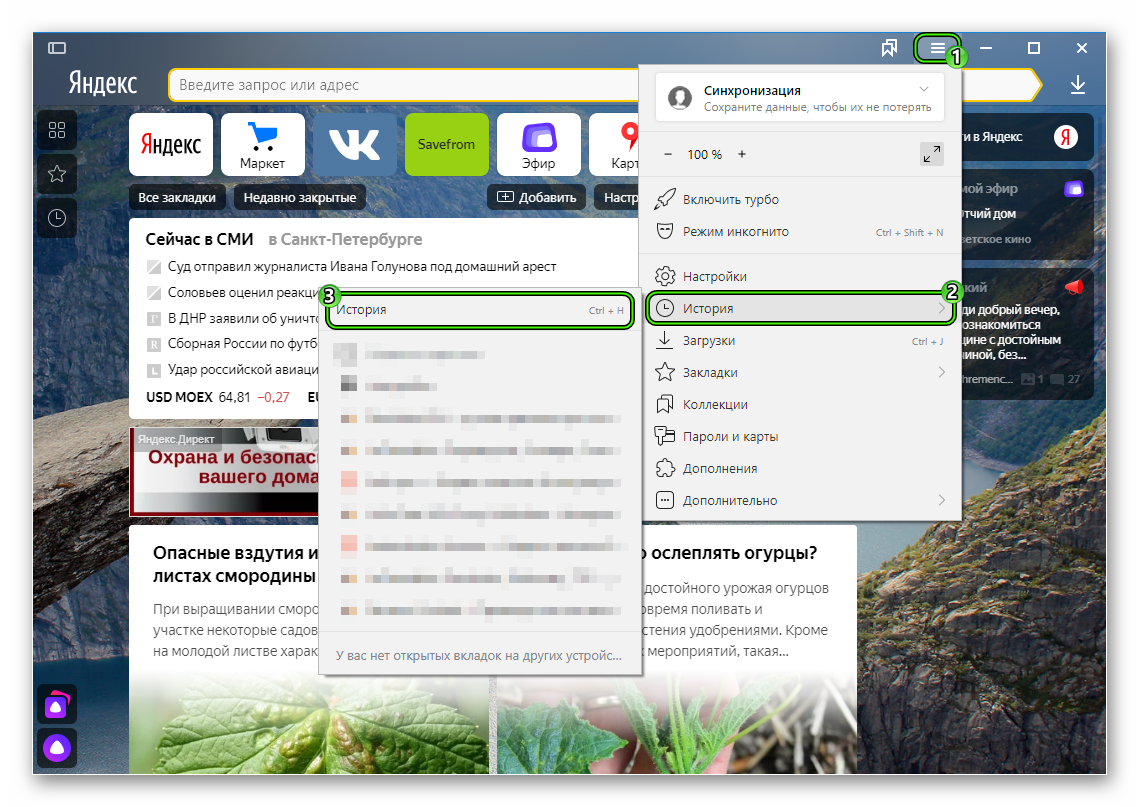
- Нажимаем на кнопку с надписью «Очистить историю».
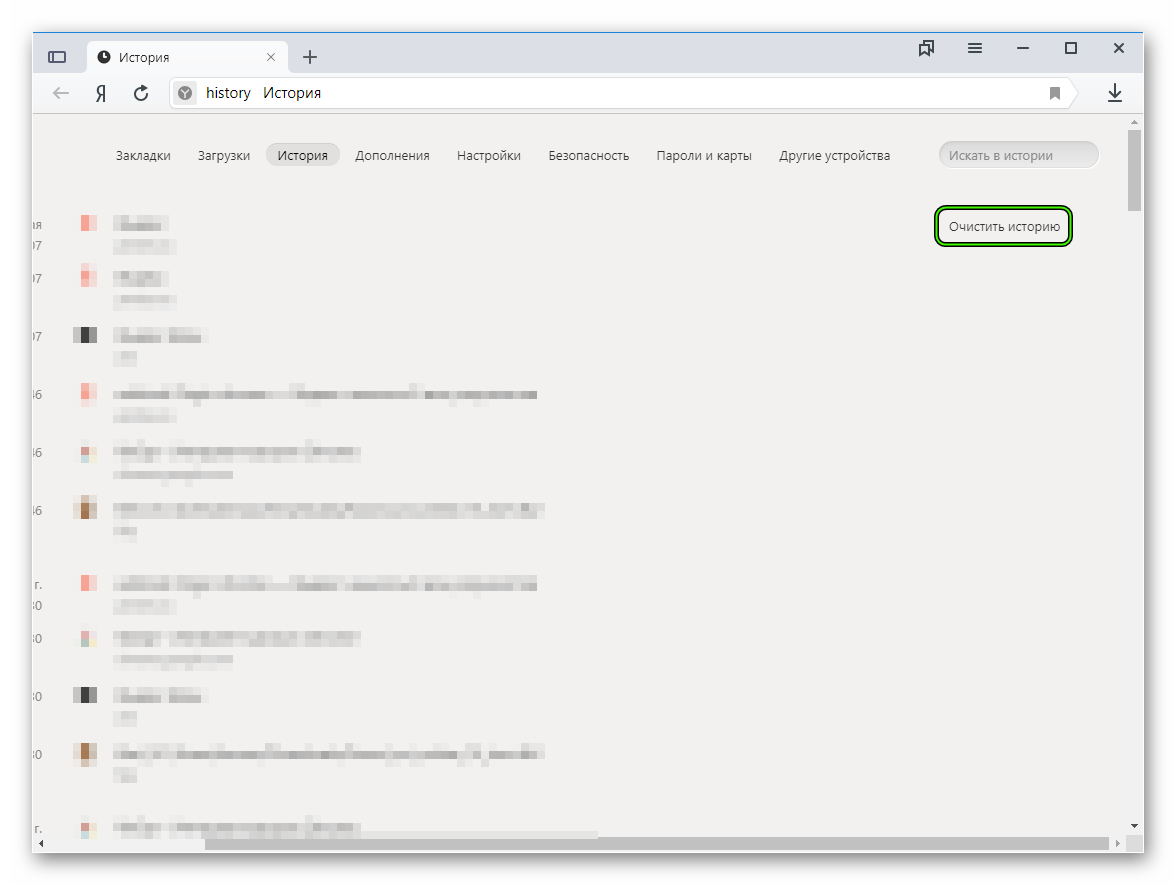
- Настраиваем параметры следующим образом:
- В конце кликаем на желтую кнопку.
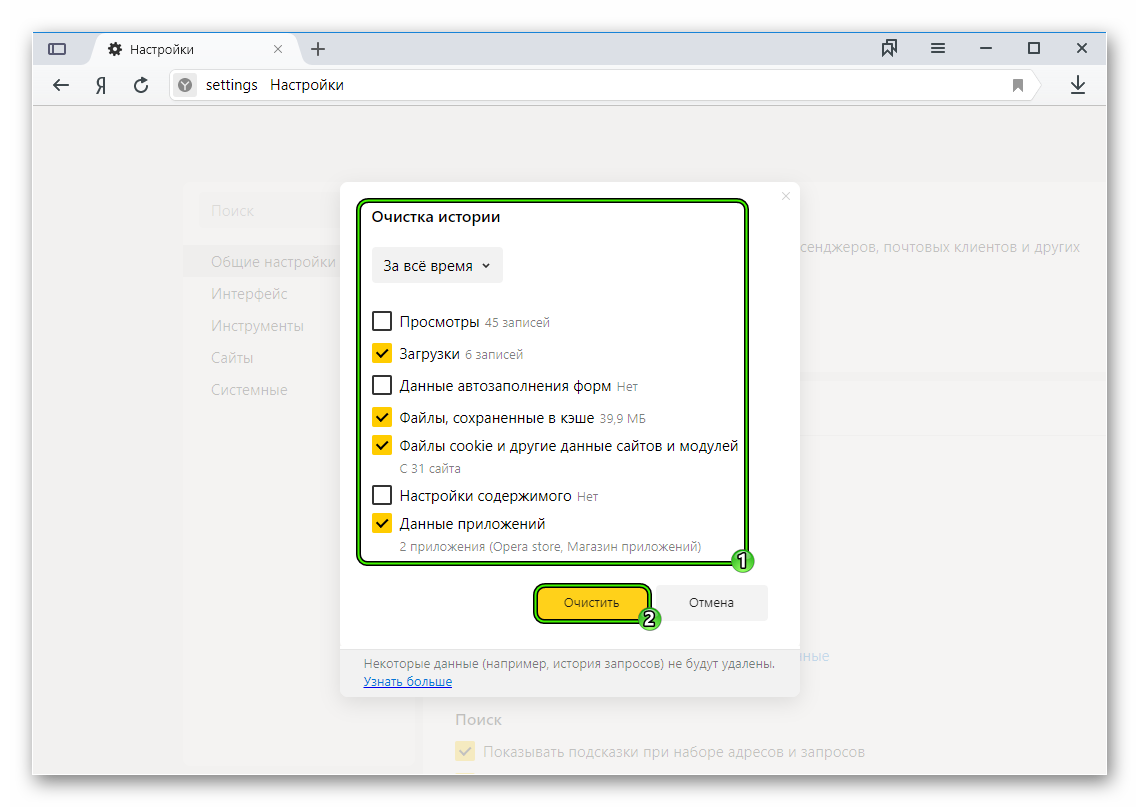
Сам процесс очистки займет доли секунды. Но после него обязательно нужно перезапустить Яндекс.Браузер. Если проблема действительно была в неимоверно раздувшемся кэше, то данный способ решит проблему. Если же нет, то тогда приступаем к прочтению следующей главы.
Увеличение размера файла подкачки
Если вы получили сообщение о том, что из-за нехватки памяти страница была перезагружена и не знаете, как исправить в Яндекс.Браузере эту проблему, то вот вам лайфхак: просто увеличьте объем файла подкачки. Это точно поможет.
Данная процедура рекомендуется только для продвинутых пользователей.
Даже если в компьютере приличное количество ОЗУ файл подкачки все равно нужен. Без него невозможна работа многих программ. Поэтому нужно его увеличить для того, чтоб его хватало для всех приложений. Сделать это можно вот так:
- Нажимаем сочетание клавиш Win + R.
- Выполняем команду sysdm.cpl.
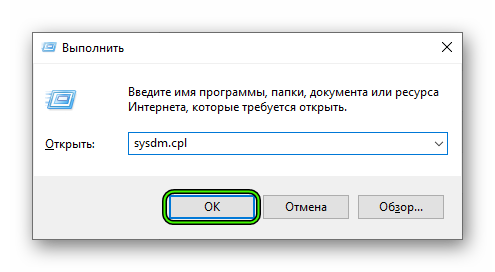
- Переходим во вкладку «Дополнительно».
- В блоке «Быстродействие» жмем на кнопку «Параметры».
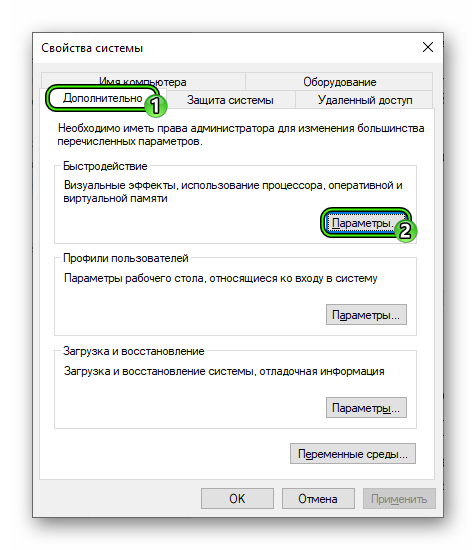
- На следующем этапе переходим на вкладку «Дополнительно».
- В блоке «Виртуальная память» жмем «Изменить».
- Теперь в следующем окошке отмечаем галочкой «Указать размер» и в необходимых графах вписываем значения исходного и максимального размеров в мегабайтах.
- Подтверждаем изменение.
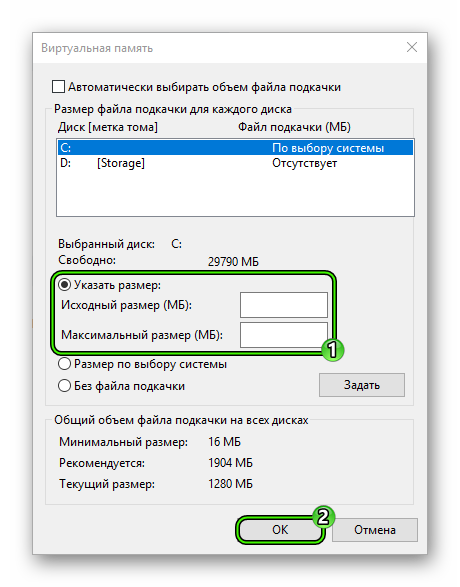
Теперь остается только перезагрузить компьютер. Это действие обязательно, так как в противном случае настройки не будут применены. После рестарта можно запускать Яндекс.Браузер и спокойно работать.
Избавляемся от вирусов
Если у вас недостаточно памяти в Яндекс.Браузере, то это может быть связано также с действиями вирусов. Эти объекты любят нагружать компьютер сверх меры и особенно обожают отъедать изрядный кусок оперативной памяти.
Поэтому стоит проверить свой ПК на наличие вирусов и в случае чего удалить их. Лучше всего для этого подходит программа от компании ESET, которая называется Smart Security. Она с успехом удаляет вирусы и почти не нагружает компьютер. Вот инструкция по работе с ней.
- В системном трее Windows ищем иконку антивируса и кликаем по ней правой кнопкой мыши.
- После этого в появившемся меню выбираем «Запуск Smart Security».
- Появится главное окно программы. Здесь щелкаем по плитке «Сканирование ПК».
- На следующем этапе кликаем «Выборочное сканирование».
- Затем нужно выбрать объекты для проверки и кликнуть по кнопке пуска
Теперь начнется процесс проверки компьютера. Все угрозы будут удалены немедленно. Полный список можно будет потом просмотреть в журнале. После проверки обязательно нужно выполнить рестарт компьютера и только после этого запускать Яндекс.Браузер.
Источник: http://yanbrowser.ru/faq/memory-issues-in-yandex-browser
Факторы, влияющие на дефект
В первую очередь, виной всему некоторые обновления браузера Яндекс, после которых люди и начали жаловаться на проблему. Многие буквально воспринимают текст сообщения и видят причину в том, что веб-обозревателю недостаточно оперативки, установленной на компьютере. На самом деле, так оно и есть – если в Вашем распоряжении не более 4 гигов ОЗУ (из которых половину потребляет Windows, и еще немало ресурсов «кушают» сторонние приложения), то вероятность возникновения ошибки крайне высока.
Особенно, когда Вы пытаетесь загружать страницы с обилием рекламы, красочным оформлением, Flash-проигрывателем и прочими эффектами. То есть, просмотр фильмов онлайн чаще всего и является причиной появления сообщения Яндекс браузера «из-за нехватки памяти страница была перезагружена».
Яндекс браузер
Источник: http://it-tehnik.ru/software/browsers-software/page-reload-ya-browser.html
Низкая скорость интернета
Первое, на что стоит обратить внимание – это проверка скорости интернета. Для этого вы можете воспользоваться любым сервисом для теста скорости. В любом поисковике введите запрос «Проверка скорости интернета» и откройте одну из первых вкладок.
В моем случае это удобный и простой сайт Speedtest, проверка в котором осуществляется очень легко. Нажимаем на кнопку «Начать» и ждем окончания проверки.
Проверяем скорость интернета при помощи сервиса Speedtest
Если в результате теста ваша скорость равна больше 5Мб/с, то это хороший результат для серфинга в интернете. Это, конечно, не позволит вам просматривать видеофильмы в HD качестве, но для загрузки интернет страниц подойдет в самый раз.
В том случае, если у вас достаточно высокая скорость интернета, а Яндекс браузер все равно подвисает, то рекомендую перейти к следующим способам решения проблемы.
Источник: http://zen.yandex.ru/media/tehnichka/tormozit-iandeks-brauzer-ispravliaem-problemy-5fec7dbbe08bb3522f5d16c8
Hibernate в Яндекс.Браузере
Многие читатели Хабра уже могли догадаться, что очистить память, но сохранить состояние вкладки вполне возможно, если предварительно выгрузить состояние на жесткий диск. Если по клику восстановить вкладку с жесткого диска, то пользователь не заметит ничего.
Наша команда участвует в разработке проекта Chromium, куда отправляет значительные
оптимизирующие правки
и новые
возможности
. Ещё в 2015 году мы
обсуждали
с коллегами из проекта идею сохранения состояния вкладок на жесткий диск и даже успели внести ряд доработок, но это направление в Chromium решили заморозить. Мы решили иначе и продолжили разработку в Яндекс.Браузере. На это ушло больше времени, чем планировали, но это того стоило. Чуть ниже мы расскажем о технической начинке технологии Hibernate, а пока начнем с общей логики.
Несколько раз в минуту Яндекс.Браузер проверяет количество доступной памяти, и если ее меньше, чем пороговое значение в 600 мегабайт, то в дело вступает Hibernate. Всё начинается с того, что Браузер находит наиболее старую (по использованию) фоновую вкладку. Кстати, в среднем у пользователя открыто 7 вкладок, но у 5% их более 30.
Выгружать из памяти любую старую вкладку нельзя – можно сломать что-то действительно важное. Например, воспроизведение музыки или общение в веб-мессенджере. Таких исключений сейчас 28. Если вкладка не подошла хотя бы по одному из них, то Браузер переходит к проверке следующей.
Если найдена вкладка, которая удовлетворяет требованиям, то начинается процесс ее сохранения.
Источник: http://habr.com/ru/company/yandex/blog/423507/
Причины проблемы
Разработчики браузера заявляют, что Opera использует ресурсы в зависимости от конфигурации устройства, на котором она используется. Иначе говоря, чем больше размер оперативки, тем больше интернет-обозреватель займет ее. К данной проблеме приводят, в том числе, сайты, работающие на Flash.
Еще одна причина того, что opera жрет много памяти – переполненный кэш браузера. Интернет-обозреватель создает временные файлы, которые хранятся на компьютере. В них содержится информация о посещенных веб-ресурсах. Но со временем их становится слишком много, что негативно влияет на работу как самого браузера, так и операционной системы в целом.
Источник: http://mycomp.su/obzory/brauzeru-ne-hvataet-pamyati.html
Как убрать ошибку «Недостаточно памяти на компьютере закройте программы»?
Итак. для того, чтобы избавиться от данной ошибки есть два варианта. Первый — это докупить и установить (ОЗУ). Это самый правильный вариант.
Но есть и второй, так скажем, бюджетный вариант. Можно увеличить файл подкачки, чтобы данная ошибка больше не появлялась. Так же возможно он у вас попросту выключен. И нужно его включить.
Почему это не совсем правильный вариант? Потому, что скорость работы оперативной памяти во много раз выше скорости работы файла подкачки, так как он находится на жестком диске. Из — за этого при загрузке данных в файл подкачки могут наблюдаться подтормаживания и более медленная загрузка программ и игр. Но ошибка «недостаточно памяти на компьютере закройте программы» больше появляться не будет.
Источник: http://inodroid.ru/obzory/pochemu-perezagruzhayutsya-stranicy-v-brauzere-yandeks.html
Оптимизация загрузки и отображения картинок
Один из способов решить проблему, когда не хватает памяти в браузере Яндекс – настроить оптимизацию картинок, что способствует существенной экономии потребления ОЗУ.
Такая настройка скрыта в параметрах обозревателя, для ее установки в нужное положение выполняется следующее:
- запустить браузер Яндекс;
- нажать на кнопку с тремя горизонтальными линиями в правом верхнем углу окна;
- из открывшегося меню выбрать пункт «Настройки»;
- открыть вкладку «Системные»;
- в следующем окне нужно найти пункт с параметром оптимизации картинок для экономии потребления оперативной памяти и перевести его в активное состояние;
- перезапустить браузер.
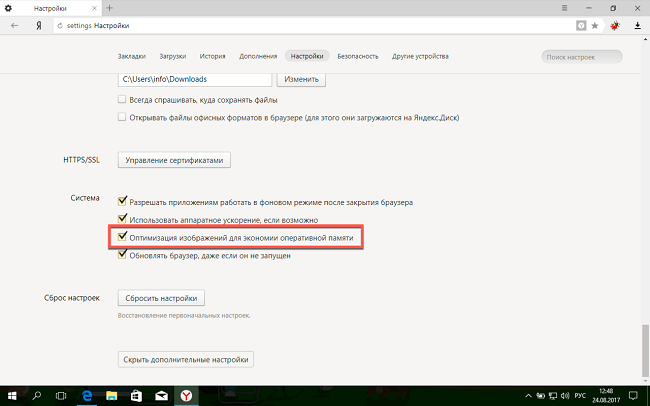
После этого в браузере будут отображаться далеко не самые качественные картинки, однако проблема, что программа использует много оперативной памяти, с высокой вероятностью будет решена. Если же соответствующие сообщения продолжают появляться – рассмотрим другие способы.
Источник: http://brauzerok.ru/yandeks/nehvatka-pamyati
Проблемы с кэш-памятью
Вы разобрались с проблемой загрузки страниц, но Яндекс браузер по-прежнему долго запускается и глючит? Возможно, что у вас переполнена кэш-память, которая необходима для ускорения загрузки недавно посещенных сайтов.
Для наглядности вы можете посмотреть, чем заполнена ваша кэш память браузера в корневой папке. Располагается она по адресу: C:UsersUserNameAppDataLocalYandexYandexBrowserUser DataDefaultCache, где UserName – это имя вашей учетной записи.
Очистить кэш-память вы можете путем удаления корневой папки, но делать это очень долго и неудобно. Проще можно воспользоваться специальной утилитой от браузера. Для этого на клавиатуре зажмите клавиши «Ctrl+Alt+Shift», после чего откроется небольшое меню. В нем отметьте пункт «Файлы, сохраненные в кэше» и нажмите на кнопку «Очистить».
Отмечаем указанный пункт и нажимаем «Очистить»
Также рекомендую еще удалить cookie и загрузочные файлы для стабильной работы браузера.
Источник: http://zen.yandex.ru/media/tehnichka/tormozit-iandeks-brauzer-ispravliaem-problemy-5fec7dbbe08bb3522f5d16c8
Petal Search что это за приложение в Huawei? Отзывы!
Huawei разработало специальное приложение объединившее в себя все необходимые функции. Это одновременно и…
Далее  25.06.2021
25.06.2021
Источник: http://hotsit.ru/iz-za-nehvatki-pamyati-stranitsa-byla-perezagruzhena/
Что делать, если не хватает памяти в Яндекс.Браузер
Если ваш ПК имеет небольшое количество памяти (4 Гб и ниже), тогда наиболее простым способом исправить ошибку «Из-за нехватки памяти страница была перезагружена» является увеличение количества рабочей памяти (ОЗУ). Добавьте в ваш ПК ещё одну планку памяти, и вполне возможно, что ошибка памяти в Яндекс.Браузере исчезнет.

Увеличьте размер памяти вашего PC
Другими способами исправления проблемы являются следующие:
Закройте лишние страницы (вкладки) в браузере
Первым делом рекомендуется закрыто все лишние страницы и вкладки вашего Яндекс.Браузер, оставив лишь одну (две) нужные вам.
Очистите кэш и куки вашего веб-навигатора
Следующим шагом будет являться очистка кэша и куков вашего Яндекс.Браузер, для устранения предупреждения «Пожалуйста, закройте ненужные вам программы и вкладки браузера и обновите страницу».
- Для этого находясь в браузере одновременно нажмите на Ctrl+Shift+Del.
- В открывшемся окне очистки истории выберите период очищения, и поставьте обязательные галочки на «Файлы, сохранённые в кэше» и «Файлы cookie…».
- После чего кликните на «Очистить историю».
- Перезапустите ваш браузер.

Кликните на «Очистить историю»
Отключите (удалите) лишние расширения (дополнения) для браузера
Если вы недавно устанавливали лишние расширения на ваш браузер, тогда попробуйте их временно отключить (или удалить). В окне браузера нажмите на кнопку настроек (три горизонтальные линии), выберите «Дополнения», и отключите (удалите) недавно установленные дополнения (расширения).
Увеличьте файл подкачки
- Нажмите на Win+R, введите там sysdm.cpl и нажмите ввод.
- В открывшемся окне свойств системы перейдите на вкладку «Дополнительно», справа от «Быстродействие» жмём на «Параметры».
- Далее в очередном окне вновь выбираем вкладку «Дополнительно», жмём на кнопку «Изменить».
- В том же окне свойств виртуальной памяти активируем опцию «Указать размер». И пишем минимальный и рекомендуемый размер вдвое больше, нежели имеется объёма памяти вашего ОЗУ.
- К примеру, если у вас памяти ОЗУ 4 ГБ (4096 МБ), то прописываем значение указанных параметров 8192 Гб.
- Сохраняем изменение и перезагружаем ПК.

Проверьте систему на вируса
В некоторых случаях имеющиеся на ПК зловреды могут существенно мешать комфортному серфингу в сети. Для борьбы с ними используйте испытанные инструменты уровня Доктор Веб Кюрейт или AdwCleaner, позволяющие идентифицировать и устранить различные виды зловредов.

Переустановите ваш Яндекс.Браузер
Если ничего из перечисленного не помогло, тогда рекомендуется полностью переустановить ваш браузер. Для этого сначала рекомендуется сохранить ваши пароли и закладки в браузере, затем удалите браузер стандартным способом, перезагрузите ПК и установите новую версию Яндекс.Браузер на ваш компьютер. Довольно часто это позволяет устранить проблему отсутствия памяти для открытия страницы в браузер.
Источник: http://sdelaicomp.ru/wi-fi/iz-za-nexvatki-pamyati-stranica-byla-perezagruzhena.html
Нехватка оперативной памяти
Одна из самых распространенных проблем, когда на малопроизводительном компьютере не хватает ОЗУ для обработки всех процессов. Яндекс браузер требует не мало оперативной памяти, поэтому, если ее не хватает, то он либо зависает, либо выключается напрочь.
В таких случаях рекомендуется очистить компьютер от лишних процессов, засоряющих оперативную память.
- Открываем диспетчер задач путем сочетания клавиш «Ctrl+Shift+Delete». В появившемся окне переходим в раздел «Быстродействие» и смотрим, сколько использовано памяти. Если используемо более 90%, то это говорит о высокой нагрузке системы, что сильно влияет на быстродействие различных программ, в том числе и Яндекс браузера.
Немного выше блока нагрузки ОЗУ вы можете посмотреть и загрузку ЦП
2. Возвращаемся назад и сортируем запущенные процессы по памяти.
Сортируем процессы по загруженности оперативной памяти
3. Смотрим, какие процессы, отличные от Яндекс браузера, потребляют больше всего оперативной памяти и удаляем их. Для этого кликаем правой кнопкой мыши по активному процессу и нажимаем «Завершить процесс».
Завершаем процессы, которые перегружают ПК
Если видимых процессов нет, а оперативная память все равно загружена, то следует закрыть все ненужные вкладки в Яндекс браузере, так как они могут сильно воздействовать на ОЗУ.
Источник: http://zen.yandex.ru/media/tehnichka/tormozit-iandeks-brauzer-ispravliaem-problemy-5fec7dbbe08bb3522f5d16c8
Как разблокировать на телефоне номер из черного списка?
Многие пользователи мобильных телефонов на операционной системе Андроид имеют возможность заблокировать…
Далее  24.06.2021
24.06.2021
Источник: http://hotsit.ru/iz-za-nehvatki-pamyati-stranitsa-byla-perezagruzhena/
Оптимизация файла pagefile.sys
Этот элемент необходим для ускорения обработки данных в процессе использования приложений. В предыдущих публикациях сайта IT Техник я уже рассказывал о подкачке – как её настроить, как переместить с одного диска на другой. Поэтому, не буду повторно рассматривать вопрос – просто перейдите по ссылкам.



Подобные действия помогут исправить ситуацию, ошибка «из-за нехватки памяти страница Яндекс браузера была перезагружена» больше Вас не побеспокоит.
Если же дефект остался, вполне возможно, что Вы имеете дело с вирусным заражением. Советую воспользоваться сканером AdwCleaner. Вот видео (интерфейс немного обновился, но суть так же):

Источник: http://it-tehnik.ru/software/browsers-software/page-reload-ya-browser.html
Решение 7. Запустите средство очистки браузера
Google выпустил специальный инструмент для исправления многих распространённых проблем, связанных с браузером Chrome. Его можно загрузить бесплатно. Разработчики рекомендуют запускать утилиту всякий раз, когда появляются какие-либо сбои, связанные с памятью.
Источник: http://gamesqa.ru/internet/nedostatochno-pamyati-dlya-zagruzki-straniczy-v-google-chrome-25267/
Расширения и темы оформления
Каждое установленное расширение для браузера использует определенный объем ОЗУ, так что чем больше их будет, тем меньше свободной памяти RAM останется. Зачастую именно из-за этого Яндекс Браузер слишком сильно потребляет «оперативку».
Но это легко исправить – достаточно просто отключить не самые важные плагины, в результате чего все быстро придет в норму. Для этого нужно сделать следующее:
- запустить браузер и открыть его настройки;
- в меню выбрать пункт «Дополнения»;
- отобразится список установленных плагинов, напротив каждого есть переключатель для его активации и деактивации;
- отключить не самые важные расширения;
- перезапустить обозреватель.
Не всем пользователям известно, но темы оформления браузера работают по принципу обычных расширений, так что тоже используют определенную часть ОЗУ. Так что если в Yandex.Browser установлена какая-то анимированная тема – рекомендуется отключить ее, установив стандартную.
Для этого:
- ввести в адресную строку запрос browser://settings/interface;
- активировать стандартную тему оформления – темную или светлую;
- перезапустить браузер.
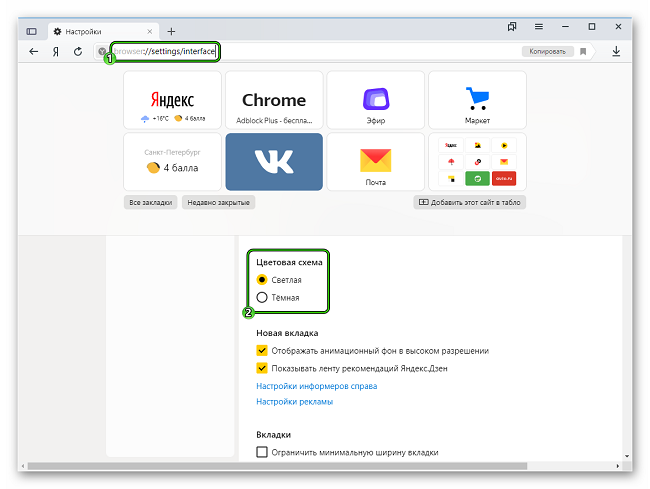
Таким образом, существует немало причин, по которым браузер от Яндекса использует слишком много оперативной памяти компьютера, но обычно все такие проблемы можно решить самостоятельно. Что именно для этого следует сделать – рассмотрено выше, так что никаких проблем у пользователей не должно возникать.
Источник: http://brauzerok.ru/yandeks/nehvatka-pamyati
Как оформить рассрочку или кредит на Вайлдберриз?
Часто, тот или иной магазин, предоставляет приобретение товара в рассрочку или в кредит. Это может быть,…
Далее  23.06.2021
23.06.2021
Источник: http://hotsit.ru/iz-za-nehvatki-pamyati-stranitsa-byla-perezagruzhena/
Решение 1. Закройте некоторые вкладки
Открытие слишком большого количества вкладок в Chrome может замедлить работу браузера. Посмотрите, на те, которрые вам не нужны, и к каким вы обращаетесь время от времени. Эти страницы можно сохранить в закладках, и открывать их по необходимости.
Также рекомендуется использовать несколько окон браузера для открытия большого количества вкладок. Например, вместо того, чтобы запускать 10 вкладок в одном окне, можно загрузить по 4-5 вкладок в двух. По возможности управляйте открытыми, чтобы экономить память.
Источник: http://lifegamehub.ru/problemy/stranica-perezagruzhaetsya-iz-za-nehvatki-pamyati.html
Решение 8. Отключите ускорение работы браузера
Эта опция не всегда полезна:
- Нажмите трёхточечное меню Google Chrome и перейдите в настройки.
- Затем прокрутите меню до раздела Дополнительно > Система.
- Отключите параметр «Использовать аппаратное ускорение».
- Проверьте, исчезла ли ошибка «недостаточно памяти».

Источник: http://lifegamehub.ru/problemy/stranica-perezagruzhaetsya-iz-za-nehvatki-pamyati.html




